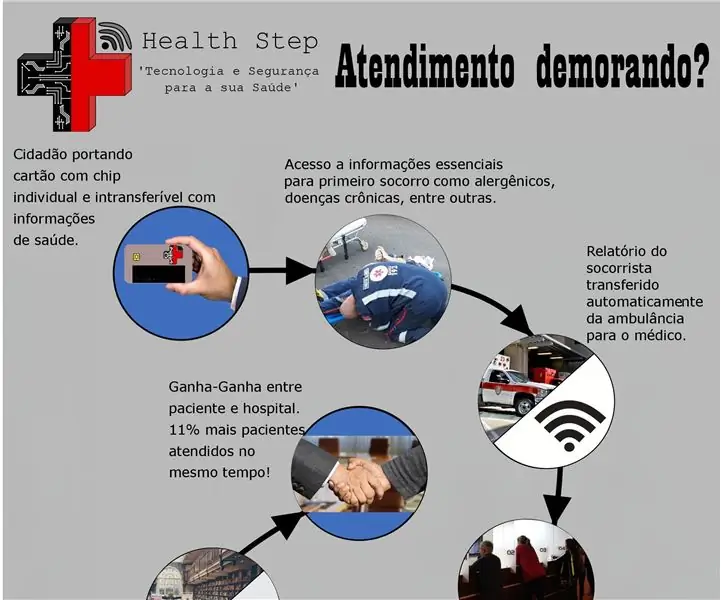
Índice:
- Autor John Day [email protected].
- Public 2024-01-30 11:38.
- Última modificação 2025-01-23 15:03.
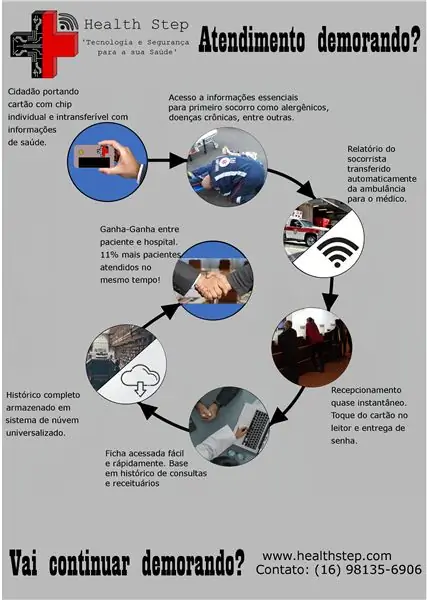
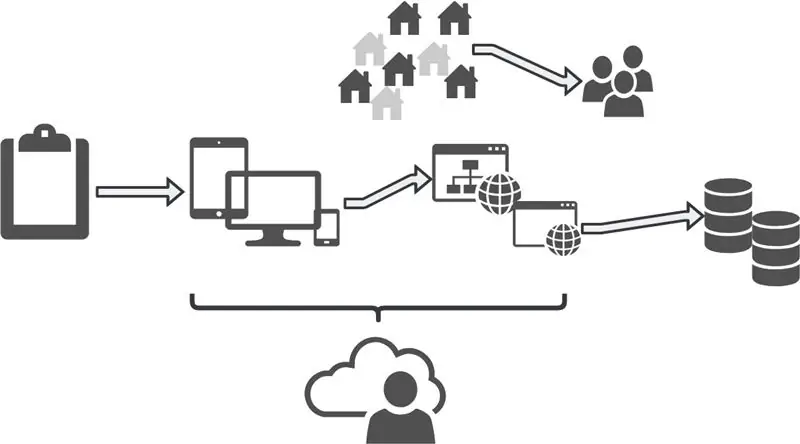
Equipe:
- André Pereira Cavalcante
- Douglas Shuji Ozawa
- Jhunu Fernandes Araújo
- Lucas Marques Ribeiro
- Pedro Inácio de Nascimento e Barbalho
Palavras-Chaves: rfid; saúde; dragonboard; sancathon; agilidade; sistema de informação;
Etapa 1: Configurações iniciais do hardware



- Configurar o sistema operacional no Dragonboard (Linux: Debian - Linux: Android);
-
Conectar os periféricos:
- HUB USB 2.0;
- Leitor RFID Mifare;
- Mouse USB;
- Teclado USB;
- Monitor (HDMI);
- Fonte DC 12V;
-
Login como root;
- usuário: linaro;
- senha: linaro;
Etapa 2: Baixando Arquivos
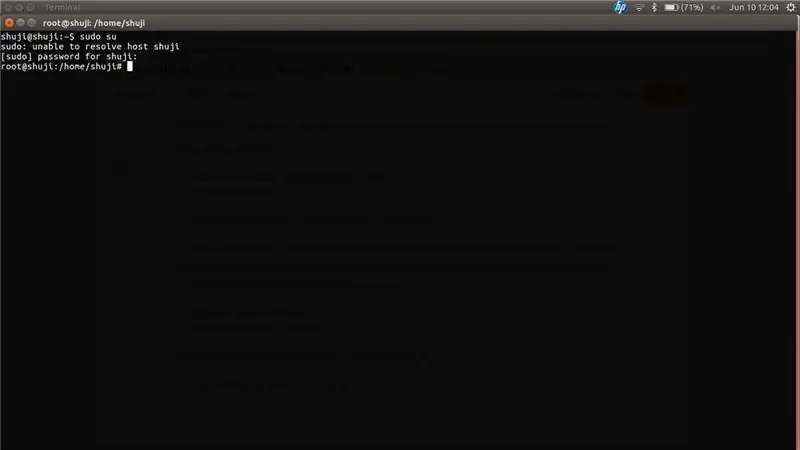
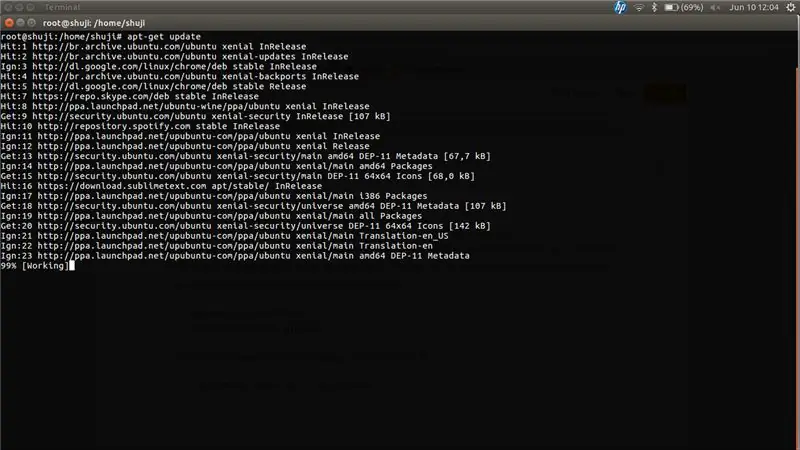
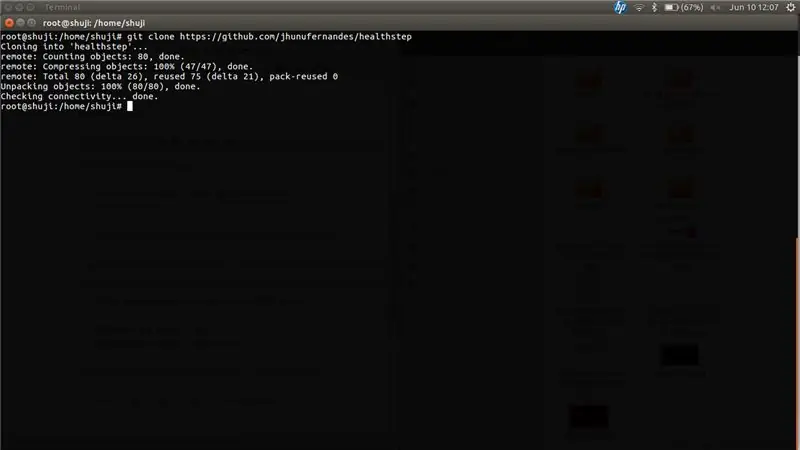
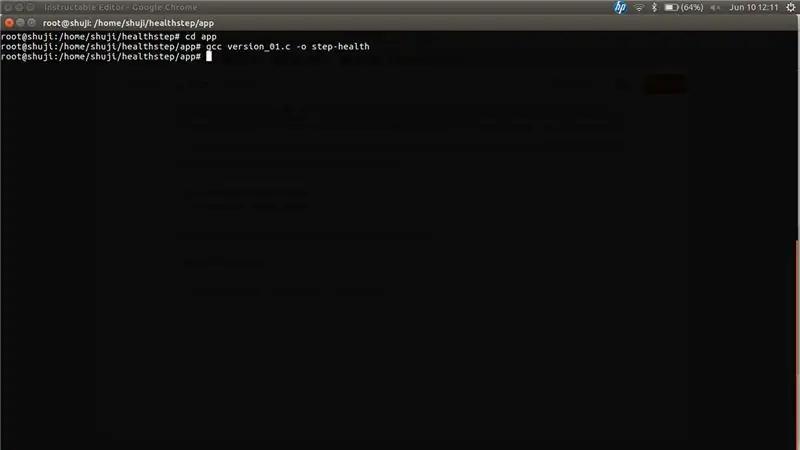
1. Pacote de atualização Dar:
$ sudo su // usar login e senha comentados no passo 1
$ apt-get update
2. Vá ao diretório de trabalho (no nosso caso, será o Documentos):
$ ~ / Documents git clone
3. Instalar os pacotes do python através do comando pip:
$ ~ / Documentos pip install flask
$ ~ / Documentos pip install pyrebase
4. No diretório baixado, compilar o código C chamado version_01.c:
$ ~ / app de cd healthstep
$ ~ / healthstep / app gcc version_01.c -o step-health
Passo 3: Levantar Página De Interface Gráfica
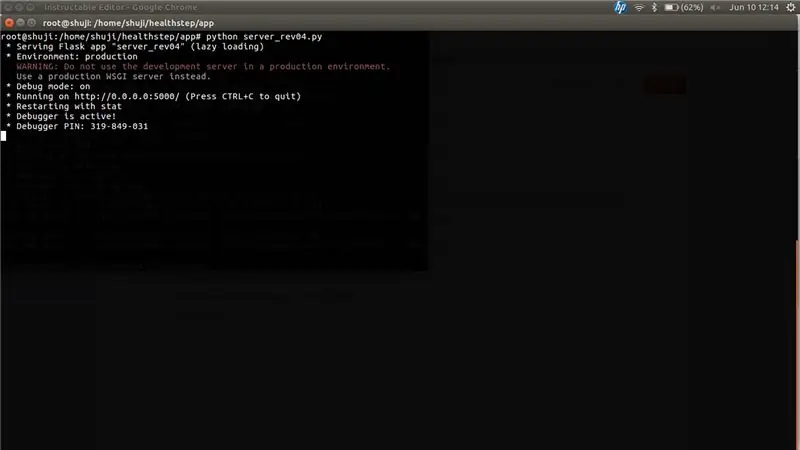
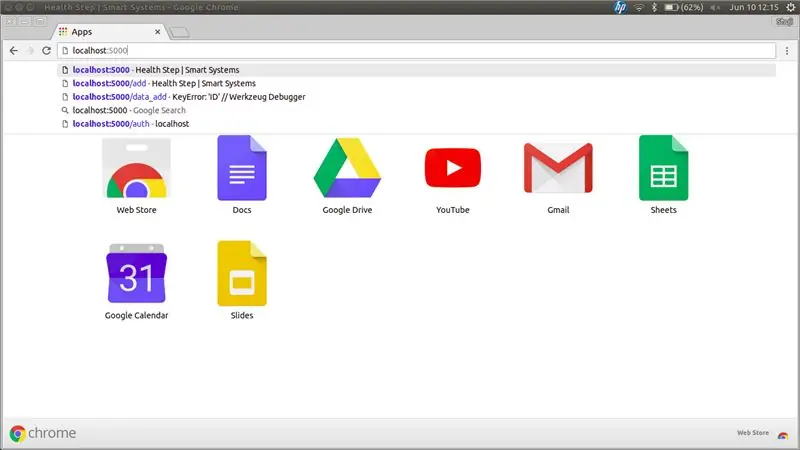
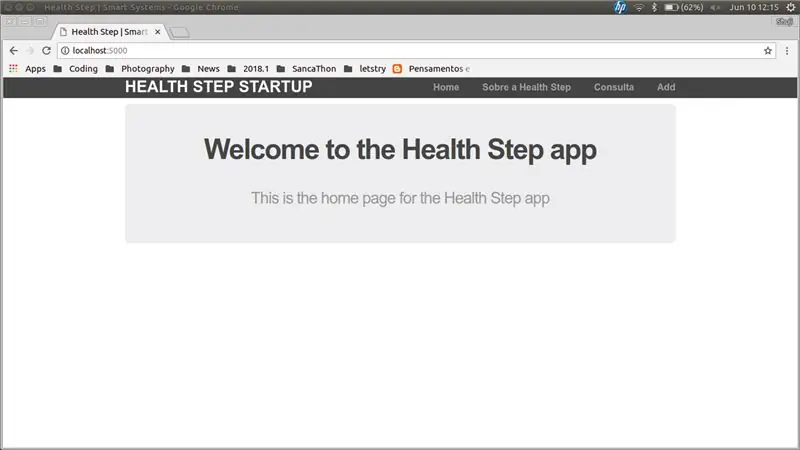
1. Executar como comando para carregar a página principal Etapa de Saúde:
$ ~ / healthstep python serverRev04.py
2. Abra o novegador
3. Sem campo de URLL, digite "localhost: 5000"
4. Finalizado
Recomendado:
Selecionando um motor de etapa e driver para um projeto de tela de sombra automatizada do Arduino: 12 etapas (com imagens)

Selecionando um motor de etapa e driver para um projeto de tela de sombra automatizada do Arduino: Neste instrutivo, passarei pelas etapas que executei para selecionar um motor de etapa e driver para um projeto de protótipo de tela de sombra automatizada. As telas de sombra são os modelos populares e baratos Coolaroo com manivela, e eu queria substituí-la
Botão de segurança sem fio para segurança do PLC: 6 etapas (com imagens)

Botão de segurança sem fio para segurança do CLP: Este projeto é minha prova de conceito para o uso de IoT e (eventualmente) robótica para criar uma camada adicional de segurança para instalações de fabricação perigosas. Este botão pode ser usado para iniciar ou parar vários processos, incluindo o controle de sinal
Remoto sem fio usando módulo 2.4 Ghz NRF24L01 com Arduino - Nrf24l01 Receptor transmissor de 4 canais / 6 canais para Quadcopter - Helicóptero Rc - Avião Rc usando Arduino: 5 etapa

Remoto sem fio usando módulo 2.4 Ghz NRF24L01 com Arduino | Nrf24l01 Receptor transmissor de 4 canais / 6 canais para Quadcopter | Helicóptero Rc | Avião Rc Usando Arduino: Para operar um carro Rc | Quadcopter | Drone | Avião RC | Barco RC, sempre precisamos de um receptor e transmissor, suponha que para RC QUADCOPTER precisamos de um transmissor e receptor de 6 canais e esse tipo de TX e RX é muito caro, então vamos fazer um em nosso
Sistema de segurança de segurança feminina One Touch: 3 etapas

Sistema de segurança para mulheres com um toque: Alarme com um toque Sistema de segurança para mulheres usando o microcontrolador 8051 No mundo de hoje, a segurança das mulheres é a questão mais importante em cada país. Hoje as mulheres são perseguidas e perturbadas e às vezes quando a ajuda urgente é necessária. Não há local obrigatório
Crie seu próprio comando de execução em uma etapa fácil: 4 etapas

Crie seu próprio comando de execução por etapa fácil: Aqui, mostrarei como você pode criar seu próprio comando de execução no sistema operacional Windows. Na verdade, esse recurso do Windows é ótimo, o que é útil para abrir a janela do aplicativo instantaneamente. Portanto, agora você também pode criar seu comando para abrir qualquer aplicativo digitando
